केवल Excel में अधिकतम/न्यूनतम दृश्यमान सेल कैसे प्राप्त करें?
हम एक्सेल में किसी रेंज में अधिकतम/मिनट आसानी से प्राप्त करने के लिए मैक्स फ़ंक्शन और मिन फ़ंक्शन लागू कर सकते हैं। लेकिन, छिपी हुई कोशिकाओं को अनदेखा करके अधिकतम/न्यूनतम मान प्राप्त करने का कोई विचार? और क्या होगा यदि केवल अधिकतम/न्यूनतम मानों को हाइलाइट करने के लिए दृश्यमान कोशिकाओं पर सशर्त स्वरूपण लागू किया जाए? निम्नलिखित समाधान आपके काम को आसान बना देंगे:
- केवल SUBTOTAL फ़ंक्शन के साथ अधिकतम/न्यूनतम दृश्यमान सेल प्राप्त करें
- केवल सशर्त स्वरूपण के साथ अधिकतम/न्यूनतम दृश्यमान सेल प्राप्त करें
- एक्सेल के लिए कुटूल के साथ केवल प्रत्येक पंक्ति/स्तंभ की अधिकतम/न्यूनतम दृश्यमान कोशिकाएँ प्राप्त करें
केवल SUBTOTAL फ़ंक्शन के साथ अधिकतम/न्यूनतम दृश्यमान सेल प्राप्त करें
हम केवल Excel में दृश्यमान कोशिकाओं का अधिकतम मान या न्यूनतम मान प्राप्त करने के लिए SUBTOTAL फ़ंक्शन लागू कर सकते हैं।
एक रिक्त कक्ष का चयन करें जिसमें आप केवल दृश्यमान कक्षों का अधिकतम मान रखेंगे, सूत्र टाइप करें =सबटोटल(104,C2:C19) इसमें, और दबाएँ दर्ज चाबी। और तब आपको दृश्यमान कोशिकाओं का अधिकतम मूल्य ही मिलेगा। स्क्रीनशॉट देखें:

टिप्पणियाँ:
(1) उपरोक्त सूत्र में, C2:C19 वह सूची है जहां आपको केवल दृश्यमान कोशिकाओं का अधिकतम मूल्य मिलेगा।
(20 केवल दृश्यमान कोशिकाओं का न्यूनतम मान प्राप्त करने के लिए, कृपया इस सूत्र को लागू करें =सबटोटल(105,C2:C19).
छिपी हुई या फ़िल्टर की गई कोशिकाओं/पंक्तियों/स्तंभों को अनदेखा करते हुए केवल एक निर्दिष्ट सीमा में दृश्यमान कोशिकाओं का योग/गिनती/औसत
> सामान्यतः एसयूएम/गणना/औसत फ़ंक्शन निर्दिष्ट सीमा में सभी कोशिकाओं की गणना करेगा कि कोशिकाएं छिपी/फ़िल्टर की गई हैं या नहीं। जबकि सबटोटल फ़ंक्शन छिपी हुई पंक्तियों को अनदेखा करके केवल योग/गिनती/औसत कर सकता है। हालाँकि, एक्सेल के लिए कुटूल योग्य/गणनीय/औसत दृश्यमान फ़ंक्शंस किसी भी छिपे हुए सेल, पंक्तियों या स्तंभों को अनदेखा करते हुए आसानी से निर्दिष्ट सीमा की गणना करेंगे।

केवल सशर्त स्वरूपण के साथ अधिकतम/न्यूनतम दृश्यमान सेल प्राप्त करें
यह विधि परिचय देगी सशर्त फॉर्मेटिंग केवल फ़िल्टर की गई सूची में दृश्यमान कोशिकाओं का अधिकतम/न्यूनतम मान आसानी से प्राप्त करने की सुविधा।
1. उस श्रेणी का चयन करें जिससे आपको केवल हेडर के बिना दृश्यमान कोशिकाओं की अधिकतम/न्यूनतम संख्या मिलेगी, और क्लिक करें होम > सशर्त फॉर्मेटिंग > नए नियम. स्क्रीनशॉट देखें:

2. आरंभिक नए फ़ॉर्मेटिंग नियम संवाद बॉक्स में, कृपया:
(1) हाइलाइट करने के लिए क्लिक करें यह निर्धारित करने के लिए कि कौन-से कक्ष स्वरूपित करने के लिए सूत्र का उपयोग करें में विकल्प एक नियम प्रकार चुनें डिब्बा;
(2) सूत्र टाइप करें =$C2=AGGREGATE(4,7,$C$2:$C$22) (C2:C22 फ़िल्टर किया गया कॉलम है जहां आपको केवल दृश्यमान सेल का अधिकतम मूल्य मिलेगा, और C2 इस फ़िल्टर किए गए कॉलम का पहला सेल है) उन मानों को प्रारूपित करें जहां यह सूत्र सत्य है डिब्बा;
नोट: केवल दृश्यमान कोशिकाओं का न्यूनतम मान प्राप्त करने के लिए, कृपया इस सूत्र को लागू करें =$C2=AGGREGATE(5,7,$C$2:$C$22).
(3) क्लिक करें का गठन बटन.
3. खुलने वाले फ़ॉर्मेट सेल संवाद बॉक्स में, कृपया अपनी आवश्यकतानुसार एक फ़ॉर्मेट निर्दिष्ट करें और क्लिक करें OK बटन.
हमारे मामले में, हम इसके अंतर्गत एक हाइलाइट रंग का चयन करते हैं भरना टैब. स्क्रीनशॉट देखें:

4. अब यह नए फ़ॉर्मेटिंग नियम संवाद बॉक्स पर वापस आ जाता है। कृपया क्लिक करें OK इस सशर्त स्वरूपण को लागू करने के लिए बटन।
अब तक, जब हम निर्दिष्ट सीमा को फ़िल्टर करते हैं, तो यह स्वचालित रूप से अधिकतम मान (या न्यूनतम मान) वाली पंक्ति को हाइलाइट कर देगा। स्क्रीनशॉट देखें:

नोट: यह विधि एक्सेल 2010 या उच्चतर संस्करणों में अच्छी तरह से काम करती है।
एक्सेल के लिए कुटूल के साथ केवल प्रत्येक पंक्ति/कॉलम में अधिकतम/न्यूनतम दृश्यमान सेल प्राप्त करें

यह विधि एक्सेल के लिए कुटूल पेश करेगी अधिकतम और न्यूनतम मान वाले सेल चुनें केवल प्रत्येक पंक्ति/स्तंभ में दृश्यमान कोशिकाओं के अधिकतम/न्यूनतम मान का आसानी से पता लगाने की उपयोगिता।
एक्सेल के लिए कुटूल - एक्सेल के लिए 300 से अधिक आवश्यक उपकरणों से भरा हुआ। बिना किसी क्रेडिट कार्ड की आवश्यकता के पूर्ण-विशेषताओं वाले 30-दिवसीय निःशुल्क परीक्षण का आनंद लें! अभी डाउनलोड करो!
1. फ़िल्टर की गई/छिपी हुई पंक्तियों या स्तंभों वाली श्रेणी का चयन करें, अगला दबाएँ ऑल्ट +; केवल दृश्य पंक्तियों और स्तंभों का चयन करने के लिए कुंजियाँ एक साथ, तीसरी बार दबाएँ कंट्रोल + C केवल दृश्यमान कोशिकाओं और स्तंभों की प्रतिलिपि बनाने के लिए कुंजियाँ, और अंत में गंतव्य सीमा का चयन करें और दबाएँ कंट्रोल + V दृश्य पंक्तियों और स्तंभों को चिपकाने के लिए कुंजियाँ। बाएँ स्क्रीनशॉट देखें:
2. नई रेंज का चयन करते रहें और क्लिक करें कुटूल > चुनते हैं > अधिकतम और न्यूनतम मान वाले सेल चुनें. स्क्रीनशॉट देखें:

3. कृपया आरंभिक अधिकतम और न्यूनतम मान वाले सेल चुनें संवाद बॉक्स में:
(1) में करने के लिए जाओ अनुभाग, कृपया जाँच करें न्यूनतम मूल्य विकल्प या अधिकतम मूल्य विकल्प जैसा आपको चाहिए। हमारे मामले में, हम जाँच करते हैं अधिकतम मूल्य विकल्प;
(2) में आधार अनुभाग, कृपया वह पैमाना निर्दिष्ट करें जिससे आपको अधिकतम/न्यूनतम मान प्राप्त होगा। हमारे मामले में, हम जाँच करते हैं पूरी पंक्ति विकल्प;
(3) में चुनते हैं अनुभाग, कृपया जाँच करें केवल प्रथम सेल विकल्प या सभी सेल विकल्प जैसा आपको चाहिए। हमारे मामले में, हम जाँच करते हैं सभी सेल विकल्प.
(4) क्लिक करें Ok बटन.
4. अधिकतम और न्यूनतम मान के साथ एक और चयन कक्ष संवाद बॉक्स बाहर आता है और दिखाता है कि कितने कक्ष पाए गए और चुने गए हैं। बस क्लिक करें OK इसे बंद करने के लिए बटन. और फिर आप देखेंगे कि प्रत्येक पंक्ति में अधिकतम मान ढूंढ लिया गया है और चुन लिया गया है। स्क्रीनशॉट देखें:
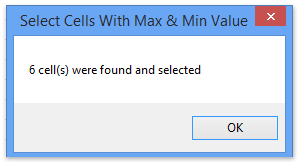
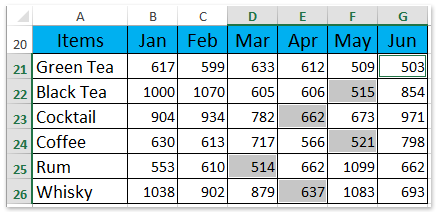
एक्सेल के लिए कुटूल - 300 से अधिक आवश्यक उपकरणों के साथ सुपरचार्ज एक्सेल। बिना किसी क्रेडिट कार्ड की आवश्यकता के पूर्ण-विशेषताओं वाले 30-दिवसीय निःशुल्क परीक्षण का आनंद लें! अब समझे
डेमो: दृश्यमान श्रेणी/पंक्तियों/स्तंभों में अधिकतम/न्यूनतम मान प्राप्त करें
संबंधित आलेख:
एक्सेल में केवल फ़िल्टर किए गए या दृश्यमान सेल का योग
Excel में छुपी हुई कोशिकाओं/पंक्तियों/स्तंभों को अनदेखा करें
सर्वोत्तम कार्यालय उत्पादकता उपकरण
एक्सेल के लिए कुटूल के साथ अपने एक्सेल कौशल को सुपरचार्ज करें, और पहले जैसी दक्षता का अनुभव करें। एक्सेल के लिए कुटूल उत्पादकता बढ़ाने और समय बचाने के लिए 300 से अधिक उन्नत सुविधाएँ प्रदान करता है। वह सुविधा प्राप्त करने के लिए यहां क्लिक करें जिसकी आपको सबसे अधिक आवश्यकता है...

ऑफिस टैब ऑफिस में टैब्ड इंटरफ़ेस लाता है, और आपके काम को बहुत आसान बनाता है
- Word, Excel, PowerPoint में टैब्ड संपादन और रीडिंग सक्षम करें, प्रकाशक, एक्सेस, विसियो और प्रोजेक्ट।
- नई विंडो के बजाय एक ही विंडो के नए टैब में एकाधिक दस्तावेज़ खोलें और बनाएं।
- आपकी उत्पादकता 50% बढ़ जाती है, और आपके लिए हर दिन सैकड़ों माउस क्लिक कम हो जाते हैं!
